Instructions d'emploi ERGOcom 3 En toute sécurité. Distribution : KaVo Dental GmbH Bismarckring 39 D-88400 Biberach +49 7351 56-0 Fax +49 7351 56-1488 Fabricant : Kaltenbach & Voigt GmbH Bismarckring 39 D-88400 Biberach Instructions d'emploi ERGOcom 3 Index Index Index .................................................................................................................................................................1 1 Indications pour l'utilisateur ............................................................................................................................3 1.1 Guide de l'utilisateur ................................................................................................................................3 1.1.1 Abréviations ....................................................................................................................................3 1.1.2 Symboles ........................................................................................................................................3 1.1.3 Groupe-cible ...................................................................................................................................3 1.2 Service .....................................................................................................................................................4 1.3 Dispositions de garantie ...........................................................................................................................5 1.4 Transport et stockage ..............................................................................................................................6 1.4.1 Réglementation sur les emballages du 28.8.1998 ..........................................................................6 1.4.2 Dommages dus au transport ...........................................................................................................6 1.4.3 Stockage .........................................................................................................................................7 2 Sécurité ..........................................................................................................................................................8 2.1 Description des indices de sécurité .........................................................................................................8 2.1.1 Symbole d'avertissement ................................................................................................................8 2.1.2 Structure .........................................................................................................................................8 2.1.3 Description des niveaux de danger .................................................................................................8 2.2 Utilisation conforme .................................................................................................................................9 2.2.1 Généralité .......................................................................................................................................9 2.2.2 Spécification du produit ...................................................................................................................9 2.3 Indications de sécurité ...........................................................................................................................10 2.3.1 Généralités ....................................................................................................................................10 2.3.2 Spécifications du produit ...............................................................................................................10 3 Description de produit ..................................................................................................................................12 3.1 Désignation du produit ...........................................................................................................................12 3.2 Eléments de réglage ..............................................................................................................................13 3.3 Raccordements ......................................................................................................................................14 3.4 Plaquette signalétique ............................................................................................................................15 3.5 Spécifications techniques ......................................................................................................................16 4 Mise en service ............................................................................................................................................17 4.1 Mise en service ......................................................................................................................................17 4.2 Mise en service de la réception radio ERGOcom 3 excellence .............................................................18 4.2.1 Sélectionner le canal .....................................................................................................................18 4.2.2 Canal d'apprentissage ..................................................................................................................19 4.3 Raccordement du PC .............................................................................................................................20 4.4 Mise en service du lecteur USB ERGOcom 3 comfort / excellence ......................................................21 4.5 Installation de votre propre image comme logo d'utilisateur ..................................................................22 5 Manipulation .................................................................................................................................................23 5.1 Manipulation : généralités ......................................................................................................................23 5.1.1 Mettre en marche ERGOcom 3 ....................................................................................................23 5.1.2 Allumer le mode veille ...................................................................................................................23 5.1.3 Appeler le menu de configuration ERGOcom 3 ............................................................................23 5.1.4 Commande du menu de configuration ..........................................................................................24 5.1.5 Options du menu de configuration ................................................................................................24 1/55 Instructions d'emploi ERGOcom 3 Index 5.2 Commande ERGOcom 3 classic ...........................................................................................................26 5.2.1 Mode de service ............................................................................................................................26 5.2.2 VGA IN - Réglage de la source image ..........................................................................................26 5.2.3 VIDEO IN - Réglage de la source image ......................................................................................27 5.2.4 VGA OUT - Réglage de la source image ......................................................................................28 5.2.5 VIDEO OUT 1 Source image ........................................................................................................29 5.2.6 VIDEO OUT 2 - Réglage de la source image ...............................................................................29 5.2.7 Signaux audio ...............................................................................................................................30 5.2.8 Créer un arrêt sur image ...............................................................................................................31 5.2.9 Enregistrer arrêt sur image ...........................................................................................................31 5.3 Utilisation de ERGOcom 3 comfort / excellence ....................................................................................32 5.3.1 Mode de service ............................................................................................................................32 5.3.2 VGA IN - Réglage de la source image ..........................................................................................32 5.3.3 VIDEO IN - Réglage de la source image ......................................................................................33 5.3.4 VGA OUT - Réglage de la source image ......................................................................................34 5.3.5 VIDEO OUT 1 - Réglage de la source image ...............................................................................35 5.3.6 VIDEO OUT 2 - Réglage de la source image ...............................................................................36 5.3.7 Signaux audio ...............................................................................................................................37 5.3.8 Créer un arrêt sur image ...............................................................................................................37 5.3.9 Enregistrer arrêt sur image ...........................................................................................................38 5.3.10 Changer la configuration de l'écran ............................................................................................39 5.3.11 Sélection de l'image ....................................................................................................................39 5.3.12 Effacer l'image en mode plein écran ...........................................................................................40 5.3.13 Effacer les images en mode Quad ..............................................................................................40 5.3.14 Activer la fonction prioritaire image de la caméra .......................................................................40 5.3.15 Mode 'Footswitch' .......................................................................................................................41 5.4 Commande du menu OSD Display interface .........................................................................................43 5.4.1 Appeler le menu OSD Display interface .......................................................................................43 5.4.2 Commande du Menu OSD Display interface ................................................................................43 5.4.3 Menu principal VGA ......................................................................................................................44 5.4.4 Menu principal VIDEO ..................................................................................................................45 5.4.5 Point de menu Divers ....................................................................................................................46 6 Méthodes d'entretien DIN EN ISO 17664 ....................................................................................................47 6.1 Nettoyage ...............................................................................................................................................47 6.1.1 Nettoyage extérieur manuel ..........................................................................................................47 6.2 Désinfection ...........................................................................................................................................48 6.3 Maintenance ..........................................................................................................................................49 7 Contrôles de sécurité ...................................................................................................................................50 8 Réparation de pannes .................................................................................................................................51 8.1 Représentation dans le gestionnaire des appareils ERGOcom 3 ..........................................................52 9 Glossaire ......................................................................................................................................................55 2/55 Instructions d'emploi ERGOcom 3 1 Indications pour l'utilisateur | 1.1 Guide de l'utilisateur 1 Indications pour l'utilisateur 1.1 Guide de l'utilisateur Conditions préalables Veuillez lire ces instructions avant la première mise en service de ce produit afin d'éviter toute erreur de manipulation et tout dégât. 1.1.1 Abréviations Abrévi ation IE PA IM IT CS IEC RA CEM Explication Instructions d'emploi Instructions d'entretien Instructions de montage Instructions techniques Contrôles techniques de sécurité International Electrotechnical Commission Instructions de réparation Compatibilité électromagnétique 1.1.2 Symboles Voir chapitre Sécurité/Symbole d'avertissement Informations importantes pour l'utilisateur et le technicien Sigle CE (Communauté Européenne). Tout produit portant ce sigle est conforme aux exigences des directives UE correspondantes, c'est-à-dire aux normes en vigueur en Europe. Demande d'action 1.1.3 Groupe-cible Ce document s'adresse aux dentistes et au personnel de cabinets. 3/55 Instructions d'emploi ERGOcom 3 1 Indications pour l'utilisateur | 1.2 Service 1.2 Service Service d'assistance : +49 7531 56-2700 [email protected] Veuillez toujours indiquer les numéros de série du produit lors de vos requêtes ! Pour plus d’informations, allez sur : www.kavo.com 4/55 Instructions d'emploi ERGOcom 3 1 Indications pour l'utilisateur | 1.3 Dispositions de garantie 1.3 Dispositions de garantie KaVo prend en charge les prestations de garantie vis-à-vis du client final pour le produit cité dans le protocole de remise en ce qui concerne le bon fonctionnement, un matériel sans défaut ou la trnasformation pour une durée de 12 mois à partir de la date d'achat sous les conditions suivantes : En cas de réclamation justifiée en raison de défauts ou d'oublis à la livraison, KaVo assurera gratuitement la remise en état ou le remplacement selon votre choix. Tou‐ tes autres revendications, de quelque nature qu'elles soient, en particulier visant des dommages et intérêts, sont exclues. Dans le cas d'un retard ou d'une faute lourde ou d'intention, la garantie n'est valable que si aucun règlement législatif impératif ne s'y oppose. KaVo n'endosse pas la responsabilité pour les défauts et leurs conséquences entraînés à la suite d'une usure naturelle ou d'un nettoyage ou maintenance nonconforme. Le non-respect des prescriptions de manipulation, d'entretien et de rac‐ cordement, l'entartrage ou la corrosion, les impuretés se trouvant dans l'alimenta‐ tion en air ou en eau ou les influences chimiques ou électriques qui seraient inhabituelles ou ne seraient pas permises d'après les spécifications du constructeur. La prestation de garantie ne s'étend pas, en règle générale, aux lampes, verrerie, pièces en caoutchouc et à la résistance des couleurs des matières plastiques. La garantie est exclue lorsque les défauts ou leurs conséquences reposent sur le fait que le client ou une tierce personne a effectué des interventions ou des modi‐ fications sur le produit. Les revendications concernant cette prestation de garantie ne peuvent être exercées que si le protocole de remise faisant partie du produit (copie) est envoyé à KaVo et que l'original du document peut être présenté par l'opérateur/utilisateur. 5/55 Instructions d'emploi ERGOcom 3 1 Indications pour l'utilisateur | 1.4 Transport et stockage 1.4 Transport et stockage 1.4.1 Réglementation sur les emballages du 28.8.1998 Indication Est uniquement valable pour la République fédérale d'Allemagne L'élimination et le recyclage des emballages de transport de KaVo sont effectués dans le cadre du système dual par le moyen des entreprises d'élimination des déchets locales et des entreprises de recyclage. Vous trouverez plus d'informations concernant l'élimination des déchets et le recy‐ clage ainsi que des listes actuelles des entreprises d'élimination des déchets locales et des entreprises de recyclage sur Internet : http://www.umweltdatenbank.de http://www.quality.de Les emballages KaVo rapportés par les clients à leurs propres frais sont renvoyés par KaVo sans frais supplémentaires et sans remboursement aux entreprises de recyclage appropriées spécialisées à cet effet. 1.4.2 Dommages dus au transport En Allemagne Si lors de la livraison l'emballage externe est visiblement endommagé, procéder comme suit : 1. Le destinataire note la perte ou les dégâts dans l'accusé de réception. Le desti‐ nataire et les employés de l'entreprise de transport signent cet accusé de réception. 2. Ne pas modifier le produit ni l'emballage. 3. Ne pas utiliser le produit. 4. Déclarer l’avarie auprès du transporteur 5. Signaler les dégât auprès de KaVo. 6. Ne renvoyer en aucun cas un produit défectueux avant d'avoir consulté KaVo. 7. Envoyer l'accusé de réception signé à KaVo. Si le produit est endommagé sans que le dommage ait été visible sur l'emballage lors de la livraison, procéder comme suit : 1. Signaler immédiatement le dégât à l'entreprise de transport, au plus tard au 7ème jour de la livraison. 2. Signaler les dégât auprès de KaVo. 3. Ne pas modifier le produit ni l'emballage. 4. Ne pas utiliser le produit endommagé. Indication Si le destinataire enfreint un des devoirs nommés ci-dessous lui incombant, il sera considéré que le dégât n'est survenu qu'après la livraison. (conf. ADSp. Art. 28). 6/55 Instructions d'emploi ERGOcom 3 1 Indications pour l'utilisateur | 1.4 Transport et stockage En dehors de l'Allemagne Indication KaVo n'endosse pas la responsabilité pour les dommages dus au transport. Vérifier immédiatement le contenu après réception ! Si lors de la livraison l'emballage externe est visiblement endommagé, procéder comme suit : 1. Le destinataire note la perte ou les dégâts dans l'accusé de réception. Le desti‐ nataire et les employés de l'entreprise de transport signent cet accusé de réception. Ce n'est qu'en raison de ce constat que le destinataire pourra faire valoir ses droits de dommages et intérêt envers l'entreprise de transport. 2. Ne pas modifier le produit ni l'emballage. 3. Ne pas utiliser le produit. Si le produit est endommagé sans que le dommage ait été visible sur l'emballage lors de la livraison, procéder comme suit : 1. Signaler immédiatement le dégât à l'entreprise de transport, au plus tard au 7ème jour de la livraison. 2. Ne pas modifier le produit ni l'emballage. 3. Ne pas utiliser le produit endommagé. Indication Si le destinataire enfreint un des devoirs nommés ci-dessous lui incombant, il sera considéré que le dégât n'est survenu qu'après la livraison. (conf. à la loi CMR, chapitre 5, art. 30). 1.4.3 Stockage Indication Conserver l'emballage pour un envoi éventuel au service ou à la réparation. Les symboles imprimés à l'extérieur valent pour le transport et le stockage et ont la signification suivante. Transporter debout ; avec le haut dans le sens de la flèche ! Protéger contre les chocs ! Protéger contre l'humidité ! Charge de gerbage autorisée. Fourchette de températures. 7/55 Instructions d'emploi ERGOcom 3 2 Sécurité | 2.1 Description des indices de sécurité 2 Sécurité 2.1 Description des indices de sécurité 2.1.1 Symbole d'avertissement Symbole d'avertissement 2.1.2 Structure DANGER L'introduction décrit le type et la source du danger. Cette section indique les conséquences possibles du non-respect de ces indicati‐ ons. ▶ L'étape optionnelle d'action comprend les mesures nécessaires pour éviter le danger . 2.1.3 Description des niveaux de danger Afin de permettre d'éviter les dégâts et blessures, ce document répartit les indica‐ tions de sécurité en trois niveaux de danger. ATTENTION AVERTISSEMENT DANGER ATTENTION indique une situation potentiellement dangereuse pouvant entraîner des domma‐ ges ou des blessures légères ou moyennement graves. AVERTISSEMENT indique une situation potentiellement dangereuse pouvant entraîner la mort ou des blessures graves. DANGER indique le niveau de danger le plus élevé. Elle indique une situation immédiatement dangereuse pouvant entraîner la mort ou des blessures graves. 8/55 Instructions d'emploi ERGOcom 3 2 Sécurité | 2.2 Utilisation conforme 2.2 Utilisation conforme 2.2.1 Généralité Veuillez respecter les réglementations spécifiques du pays correspondant lors de la mise hors service définitive du produit KaVo. Toutes les questions concernant l'élimination conforme du produit KaVo seront répondues à lafilière KaVo. Indication Sur la base de la directive UE concernant les appareils électriques et électroniques défectueux, nous attirons votre attention sur le fait que le produit présent est soumis à la directive citée et doit être éliminé en conséquence dans la zone européenne. Avant le démontage / élimination du produit, on doit procéder à une préparation complète (désinfection/stérilisation), comme indiqué au chapitre "Méthodes de préparation". Vous obtiendrez plus d'informations auprès de KaVo ou de votre concessionnaire dentaire. L'utilisateur est tenu de vérifier la sûreté de fonctionnement et l'état en bonne et due forme de l'appareil avant chaque utilisation. Lors de l'utilisation, il est impératif de respecter les dispositions juridiques, en par‐ ticulier : ▪ les dispositions de protection du travail valides. ▪ les dispositions de prévention contre les accidents. Veuillez appliquer et remplir les directives et/ou les lois nationales, les dispositions nationales et les règles de la technique concernant ce produit pour la mise en ser‐ vice et durant le fonctionnement du produit KaVo conformément aux objectifs prédéfinis. Indication Eliminez ou recyclez les déchets produits de manière à ce qu'ils ne présentent aucun danger pour l'homme et l'environnement tout en respectant les réglemen‐ tations nationales. Les réponses à toutes les questions sur l'élimination conforme du produit KaVo seront fournies par la filiale KaVo. 2.2.2 Spécification du produit LeERGOcom 3 sert à répartir visuellement les contenus multimédiaux de sources images et audio externes. Dans un cabinet de dentiste, en dehors de l'environnement des patients et en com‐ binaison avecun écran d'affichage KaVo le produit correspond à un produit médical relevant de la classe de protection 1. 9/55 Instructions d'emploi ERGOcom 3 2 Sécurité | 2.3 Indications de sécurité 2.3 Indications de sécurité 2.3.1 Généralités AVERTISSEMENT ATTENTION ATTENTION Blessures ou endommagements par des pièces de fonctionnement endommagées. Si des pièces de fonctionnement sont endommagées, cela peut entraîner des dommages ou des blessures. ▶ Si des pièces de fonctionnement sont endommagées : Cessez de travailler et réparez lesdégâtsou informez le technicien de service ! Défaut de fonctionnement par des champs électromagnétiques. Le produit remplit les exigences en vigueur en ce qui concerne les champs électromagnétiques. En raison des interférences complexes entre les appareils et les téléphones mobiles, il n'est pas possible d'exclure complètement une interférence du produit par un téléphone mobile en service. ▶ Ne pas mettre en service de téléphones mobiles dans les zones de cabinet médical, clinique ou laboratoire ! ▶ Eteindre les appareils électroniques comme les mémoires d'information, les ap‐ pareils auditifs, etc. pendantla mise en service ! Risques posés par les champs électromagnétiques. Les fonctions de systèmes implantés (comme par ex. un stimulateur cardiaque) peuvent subir l'influence de champs électromagnétiques. ▶ Questionnez vos patients avant de commencer le traitement ! Le produit KaVo n'est pas autorisé pour un fonctionnement dans des zones exposées aux explosions. Sont autorisés à la réparation et à la maintenance du produit KaVo : ▪ Les techniciens des filières de KaVo. ▪ les techniciens formés spécialement par KaVo pour les concessionnaires KaVo. 2.3.2 Spécifications du produit ATTENTION La tension électrique présente un risque de blessure. Electrocution ▶ Ne retirer les couvercles de bus qu'une fois que leERGOcom 3 aura été éteint. ▶ Au niveau de la prise de terre M, contrôler le conducteur PE supplémen‐ taireraccordé. R = < 0,1 Ohm ▶ En combinaison avec des écrans d'affichache compatibles, respecter les nor‐ mes européennes EN 60601-1-1, IEC 950, EN 550022 et EN 550024. ▶ Dans le cas d'installations utilisées à des fins médicales, celui-ci doit être conçu conformément à DIN/VDE 0100-710 (régissant le montage des installations à basse tension). 10/55 Instructions d'emploi ERGOcom 3 2 Sécurité | 2.3 Indications de sécurité ▪ Ne pas poser au sol de prise multiple mobile supplémentaire. ▪ Ne pas raccorder au système de prise multiple mobile supplémentaire ou de rallonge. ▪ Ne pas raccorder au système de moyen d'exploitation ne faisant pas partie intégrante du système. 11/55 Instructions d'emploi ERGOcom 3 3 Description de produit | 3.1 Désignation du produit 3 Description de produit 3.1 Désignation du produit Indication Les instructions d'utilisation présentes sont valables pour ERGOcom 3 à partir du numéro de série 1000723. ERGOcom 3 est disponible dans les modèles classic, comfort et excellence. Les différents modèles se distinguent, entre autres critères, par la forme des compo‐ sants montés. Modèle classic comfort excellence Composants Sans Display Interface Sans Funkmaster (ERGOremote) Avec Display Interface Sans Funkmaster (ERGOremote) Avec Display Interface Avec Funkmaster (ERGOremote) Chaque composant individuel peut être rapporté ultérieurement. C'est pourquoi les instructions d'utilisation ont été divisées selon les modèles et selon les composants intégrés. 12/55 Instructions d'emploi ERGOcom 3 3 Description de produit | 3.2 Eléments de réglage 3.2 Eléments de réglage ① Interrupteur principal ② DEL de veille bleue ③ Veille ④ Touche de sélection VGA IN 1 / VGA IN 2 ⑤ Touche de sélection VIDEO IN 1 / VI‐ DEO IN 2 / CAMERA ⑥ Affichage d'état ⑦ Menu de configuration / Menu OSD ⑧ mode plein écran / mode quad ⑨ Déplacement vers la gauche 13/55 ⑩ Déplacement vers le haut ⑪ Déplacement vers la droite ⑫ Déplacement vers le bas ⑬ Effacer l'image/effacer les images ⑭ Freeze ⑮ Touche de sélection VIDEO OUT 2 ⑯ Touche de sélection VIDEO OUT 1 ⑰ Touche de sélection VGA OUT ⑱ Sélection de canal / Canal du mode d'apprentissage Instructions d'emploi ERGOcom 3 3 Description de produit | 3.3 Raccordements 3.3 Raccordements ① AUDIO IN 1 ② VIDEO IN 1 ③ AUDIO IN 2 ④ VIDEO IN 2 ⑤ AUDIO OUT 1 ⑥ VIDEO OUT 1 ⑦ AUDIO OUT 2 ⑧ VIDEO OUT 2 ⑨ AUDIO VGA IN 1 ⑩ AUDIO VGA IN 2 ⑪ AUDIO VGA OUT ⑫ Point de prise de terre 14/55 ⑬ Raccordement antennes RF ⑭ Branchement sur secteur ⑮ Fusible de secteur ⑯ MONITOR POWER (alimentation écran) ⑰ MONITOR VGA (écran 1) ⑱ CAMERA ⑲ USB DOWN (en aval) ⑳ USB UP (en amont) (21) CONTROL VIDEO IN 1 (support de caméra / pédale) (22) VGA OUT (23) VGA IN 2 (24) VGA IN 1 Instructions d'emploi ERGOcom 3 3 Description de produit | 3.4 Plaquette signalétique 3.4 Plaquette signalétique NS : REF type : Numéro de série Numéro de matériel Type d'appareil ERGOcom 3 Emission HF Attention : tenir compte des papiers d'accompagnement ! Sigle VDE Sigle CE Respecter les instructions d'emploi Sigle CSA Sigle FCC Indications pour l'élimination : voir les instructions d'utilisation conforme 15/55 Instructions d'emploi ERGOcom 3 3 Description de produit | 3.5 Spécifications techniques 3.5 Spécifications techniques ERGOcom 3 Poids 3 kg Dimensions du boîtier Largeur 260 mm Profondeur 260 mm Hauteur 46,5 mm Alimentation électrique Tension alternative 100 - 240 V Fréquence nominale 50 -60 Hz Puissance absorbée 70 VA Conditions environnementales d'exploitation Température de service autorisée 0 - 40° C Humidité relative de l'air admissible 5 – 95 % Conditions environnmentales de transport et stockage Température admissible de transport et stockage 0 - 40° C Humidité relative de l'air admissible 5 - 95 % Raccordement caméra intra-buccale Type BF Ecrans d'affichage compatibles Puissance absorbée max. 35 VA Autorisations radiotechniques Autorisation conformément à 16/55 R&TTE, FCC Instructions d'emploi ERGOcom 3 4 Mise en service | 4.1 Mise en service 4 Mise en service 4.1 Mise en service ATTENTION Défaut de fonctionnement causé par une utilisation impropre Une augmentation de la température de service, conséquence d'une mauvaise ventilation, peut être à l'origine d'erreurs de fonctionnement voire de pannes. ▶ Ne pas installer à proximité d'une source de chaleur. ▶ Ne pas obturer les fentes de ventilation du produit. Laisser un espace de 50 mm minimum sur l'avant et l'arrière du produit. ▶ Ne mettre le produit en service que lorsqu'il se trouve en position horizontale. ▶ LeERGOcom 3 doit être raccordé à une source de courant reliée à la terre et protégée par fusibles, conformément à la réglementation. 17/55 Instructions d'emploi ERGOcom 3 4 Mise en service | 4.2 Mise en service de la réception radio ERGOcom 3 excellence 4.2 Mise en service de la réception radio ERGOcom 3 excellence 4.2.1 Sélectionner le canal Il est possible de régler 38 canaux max. Un canal définit l'affectation des appareils KAVO wlink à chaque ERGOcom 3. Il est recommandé d'attribuer un canal à la salle de soin du même numéro : par ex. salle de soin 1 au canal 1. ▶ Appuyer sur la touche Sélection canal / Canal du mode d'apprentissage < 2 se‐ condes. La sélection du canal apparaît dans l'affichage de statut. Indication Si aucune entrée n'est effectuée au bout de 8 sec., leERGOcom 3 repasse en mode de fonctionnement. La sauvegarde s'effectue après la procédure d'apprentisage d'un participant radio ou avec RESET de ERGOcom 3 (interrupteur principal éteint/allumé). Si un changement de canal a lieu, les participants radio doivent être à nouveau formés. ▶ Sélectionner le canal souhaité au moyen des touches de déplacement. Indication Si aucune entrée n'est effectuée au bout de 8 sec., leERGOcom 3 repasse en mode de fonctionnement. Le dernier réglage de l'affichage de statut est ainsi sauvegardé. 18/55 Instructions d'emploi ERGOcom 3 4 Mise en service | 4.2 Mise en service de la réception radio ERGOcom 3 excellence 4.2.2 Canal d'apprentissage Le code radio d'un appareil KaVo wlink est synchronisé sur le canal réglé sur ERGOcom 3 . ▶ Actionner sur l'ERGOcom 3 la touche de sélection des canaux > 2 secondes. Le canal du mode d'apprentissage apparaît dans l'affichage de statut. Indication Si aucune synchronisation n'est effectuée au bout de 30 sec.,ERGOcom 3 repasse en mode de fonctionnement. ▶ Appuyer sur l'ERGOremote la touche Wake Up / Learn pendant > 3 secondes. La DEL clignotant en vert indique que le mode d'apprentissage sur le ERGOremote est actif. La synchronisation effectuée est indiquée par la DEL clignotante verte (3 secon‐ des de fonctionnement continu). Indication S'il la synchronisation n'est pas validée par le régime permanent de la LED, ERGOcom 3 n'est pas en mode apprentissage, ou la liaison radio est interrompue (portée, antenne, obstacles dans la pièce). 19/55 Instructions d'emploi ERGOcom 3 4 Mise en service | 4.3 Raccordement du PC 4.3 Raccordement du PC Conditions préalables ● Windows XP (SP1) ou Windows 2000 (SP4) doit être installé sur le PC. Pour Windows XP, KaVo recommande SP2. ● Le PC doit comporter une interface USB 2,0 libre. ▶ Si Windows XP (SP1) est utilisé, installer le patch Windows. Indication Lors de l'installation duKaVo Device Interface System (CD joint à la livraison), le patch USB est installé automatiquement. SP2 de Microsoft contient ce patch. Sans que leKaVo Device Interface System ne soit installé, le patch USB peut être installé ultérieurement à partir du CD D:\CCCDIS\install\OS ou encore téléchargé et installé depuis le site Internet de Microsoftwww.microsoft.com . ▶ Brancher le câble USB surERGOcom 3 et sur le PC. La liaison entre le lecteur USB ERGOcom 3 et le PC est établie. sont représentés comme suit dans le gestionnaire des appareils du PC. Voir également : 8.1 Représentation dans le gestionnaire des appareils ERGOcom 3, Page 52 20/55 Instructions d'emploi ERGOcom 3 4 Mise en service | 4.4 Mise en service du lecteur USB ERGOcom 3 comfort / excellence 4.4 Mise en service du lecteur USB ERGOcom 3 comfort / excellence L'ERGOcom 3 avec Interface d'affichage est muni d'une mémoire volatile intégrée. Cette mémoire est enregistrée dans un PC raccordé comme lecteur USB 2.0 ER‐ GOcom 3. En éteignant leERGOcom 3 la mémoire est effacée. La mémoire sert de dépôt des images fixes et peut contenir les dernières 8 images enregistrées au maximum. Les images se voient attribuées la syntaxe de désignation suivante : Bildxx_y.bmp. ▪ xx = numéro d'image 01 à 99 ▪ y = image/quadrant 1 à 4 La sauvegarde de l'image 09 remplace automatiquementl'image 01 . L'accès à ces images peut se faire avec un programme de gestion des fichiers (explorer) ou tout programme de visualisation des images. Voir également : 5.3.8 Créer un arrêt sur image, Page 37 Voir également : Document KaVo : ERGOcom 3 Connexion.pdf 21/55 Instructions d'emploi ERGOcom 3 4 Mise en service | 4.5 Installation de votre propre image comme logo d'utilisateur 4.5 Installation de votre propre image comme logo d'utilisateur Un logo d'utilisateur au choix peut être installé avec le lecteur USB ERGOcom 3. ▶ Au moyen d'un programme de traitement d'images, convertir l'image dans le for‐ mat image720 x 576 Pixel avec une intensité de coloration de 24 Bit . ▶ Sauvegarder cette image dans le format Bitmap avec la désignation de fichier USERLOGO.bmp. ▶ Copier le fichier USERLOGO.bmp sur le lecteur USB par glisser-déposer. Indication Pendant la transmission de l'image (qui dure env. 20 secondes), ne pas éteindre leERGOcom 3 . Vous pouvez régler l'image que vous souhaitez afficher dans le menu OSD de Display Interface. Voir également : 5.4.5 Point de menu Divers, Page 46 22/55 Instructions d'emploi ERGOcom 3 5 Manipulation | 5.1 Manipulation : généralités 5 Manipulation 5.1 Manipulation : généralités 5.1.1 Mettre en marche ERGOcom 3 ▶ Mettre l'interrupteur principal sur marche Après un self-test, les messages suivants apparaissent dans l'affichage de sta‐ tut : Indication Si l'appareil est prêt à la mise en service, l'écran affiche la source image actuelle du moniteur. 5.1.2 Allumer le mode veille ▶ Appuyer sur la touche veille. La DEL de veille bleue est allumée. L'affichage de statut et l'écran sont éteints et tous les réglages de l'appareil sont conservés. ▶ Pour revenir au mode de service, réappuyer sur la touche veille. Indication Ce mode veille prolonge la longévité de l'affichage de statut et de l'écran. 5.1.3 Appeler le menu de configuration ERGOcom 3 Ce menu permet d'effectuer tous les réglages relatifs à l'exploitation du produit. ▶ Mettre l'interrupteur principal sur marche ▶ Appuyer > 2 secondes sur la touche menu. Le premier point du menu apparaît. Le menu de configuration ERGOcom 3 se divise en points de menu suivants : ▪ Interface/wlink ▪ Format d'affichage ▪ Puissance radioélectrique ▪ Caméra du système 23/55 Instructions d'emploi ERGOcom 3 5 Manipulation | 5.1 Manipulation : généralités ▪ ▪ ▪ ▪ ▪ ▪ ▪ Mode 'Footswitch' USB pict. store Support caméra Sauvegarder le format Souris axe Z Version firmware RAZ en usine ▶ Pour revenir au mode de service, réappuyer sur la touche menu de configuration.. 5.1.4 Commande du menu de configuration ▶ Sélectionner le point de menu souhaité au moyen des touches de déplacement. Lorsque vous quittez un point de menu, son affichage de statut est automati‐ quement sauvegardé. ▶ Sélectionner le réglage souhaité au moyen des touches de déplacement. 5.1.5 Options du menu de configuration Interface : Concerne le composant Display InterfaceN° d’article 1.002.9482. wlink : concerne le composant FunkmasterN° d’article 1.003.1318. OK concerne la mise en place du réglage du moment. Les composants manquants peuvent toujours être rapportés ultérieurement. Réglage de la résolution et du taux d'ips pour l'écran. SXGA/50 Hz ou SXGA/60 Hz signifie 19“ (nombre de pixels 1280 x 1024) XGA/50 Hz ou XGA/60 Hz signifie 15“ (nombre de pi‐ xels 1024 x 768) Pour obtenir une représentation à l'écran d'une qualité optimale, il convient de sélectionner la même taille d'af‐ fichage (15“ ou 19“) dans le boîtier et dans l'appareil de traitement. 00 indique le réglage standard d'une puissance d'émission de 0 dBm. C'est la puissance d'émission maximale autorisée aux USA. 01 signifie puissance d'émission de 6 dBm. C'est la puissance d'émission maximale autorisée en Europe. Si la puissance d'émission était insuffisante pour four‐ nir des résultats fiables, elle peut ici être augmentée. Les différents systèmes techniques des caméras intrabuccales proposées par KaVo, ERGOcam 3 et ERGO‐ cam 4, permettent de choisir entre différents paramètres de réglage pour les fonctions de l'écran. Pour un réglage optimal, sélectionner la caméra intrabuccale KaVo montée sur l'appareil de traitement. 24/55 Instructions d'emploi ERGOcom 3 5 Manipulation | 5.1 Manipulation : généralités enregistrer sur le PC : Fonctionnement d'ERGOcom 3 relié au PC Contrôle quad : Fonctionnement d'ERGOcom 3 sans PC Marche : lors de la sauvegarde en mode vidéo, les images sont sauvegardées dans le lecteur USB ER‐ GOCOM3. Arrêt : pas de sauvegarde dans le lecteur USBERGOCOM3. Marche : Après avoir retiré la caméra interne / externe de son support, l'image de la caméra apparaît auto‐ matiquement sur le moniteur. Arrêt : Le système automatique n'est plus assuré. L'image de la caméra doit être sélectionnée manuelle‐ ment. Définition du format d'image sous lequel les images sont sauvegardées dans le lecteur USB. BMP signifie Bitmap, option disponible sur tous les pro‐ grammes courants de traitement de l'image. Le format YUV présent est préalablement converti en BMP (durée d'enregistrement < 6 secondes). YUV signifie format vidéo, option qui n'est disponible que sur peu de programmes. L'enregistrement dans ce format est toutefois nettement plus rapide (durée d'en‐ registrement <2 secondes). Ici, l'utilisation d'ERGOremote définit l'application de l'axe Z du manche à balai. Marche : il est possible de cliquer / double-cliquer avec le manche à balai. Arrêt : il n'est pas possible de cliquer / double-cliquer avec le manche à balai. Affichage du numéro de version du micrologiciel de la carte mère ERGOcom 3. Remettre tous les points de menu sur les réglages ori‐ ginaux. ATTENTION : Cette commande réactive également les réglages originaux de VGA IN, VGA OUT, VIDEO IN et VIDEO OUT. oui : La navigation vers le haut permet de réactiver les réglages originaux. non : Avec la navigation vers la gauche, les réglages actuels restent inchangés. Voir également : 5.3.15 Mode 'Footswitch', Page 41 25/55 Instructions d'emploi ERGOcom 3 5 Manipulation | 5.2 Commande ERGOcom 3 classic 5.2 Commande ERGOcom 3 classic Indication La représentation de l'image n'est possible qu'avec un PC. Pour toutes les descriptions suivantes : pour pouvoir visualiser le réglage sélec‐ tionné sur l'affichage, la source correspondante doit être active. 5.2.1 Mode de service En mode de fonctionnement, la commutation entre sources image VIDEO et VGA représentées sur l'écran KaVo 1 est accompagné par le signal audio. Indication La représentation vidéo n'est possible qu'avec la carte Grabber (PC). 5.2.2 VGA IN - Réglage de la source image ▶ Appuyer sur la touche VGA IN. Si une source image VIDEO était préalablement sélectionnée, la dernière source image VGA IN a avoir été sélectionnée apparaît à l'affichage de statut. ▶ Sélectionner l'entrée VGA souhaitée avec la touche VGA IN. 26/55 Instructions d'emploi ERGOcom 3 5 Manipulation | 5.2 Commande ERGOcom 3 classic Voir également : 5.4.5 Point de menu Divers, Page 46 5.2.3 VIDEO IN - Réglage de la source image Conditions préalables ● Pour pouvoir afficher des sources images VIDEO sur l'écran 1, le PC doit avoir une carte Grabber. ● VIDEO OUT 1 doit être relié à la carte Grabber. ▶ Appuyer sur la touche VIDEO IN. Si une source image VGA était préalablement sélectionnée, la dernière source image VIDEO IN a avoir été sélectionnée apparaît à l'affichage de statut. ▶ Sélectionner l'entrée VIDEO souhaitée avec la touche VIDEO IN. 27/55 Instructions d'emploi ERGOcom 3 5 Manipulation | 5.2 Commande ERGOcom 3 classic Voir également : 5.4.5 Point de menu Divers, Page 46 5.2.4 VGA OUT - Réglage de la source image ▶ Appuyer sur la touche VGA OUT > 2 secondes. La dernière source image à avoir été sélectionnée apparaît dans l'affichage de statut. Après écoulement de 5 secondes, l'affichage de statut passe en mode de service. Voir également : 5.2.1 Mode de service, Page 26 ▶ Appuyer sur la touche VGA OUT > 2 secondes. L'affichage de statut clignote, le mode de réglage est activé. 28/55 Instructions d'emploi ERGOcom 3 5 Manipulation | 5.2 Commande ERGOcom 3 classic ▶ Avec VGA OUT sélectionner l'entrée VGA souhaitée. Indication Si aucune entrée n'est effectuée au bout de 8 sec., leERGOcom 3 repasse en mode de fonctionnement. Le dernier réglage de l'affichage de statut est ainsi sauvegardé. 5.2.5 VIDEO OUT 1 Source image La touche VIDEO OUT 1 n'a pas de fonction chez ERGOcom 3 classic. Si la touche VIDEO OUT 1 est activée, l'affichage de statut indique 'not available'. 5.2.6 VIDEO OUT 2 - Réglage de la source image ▶ Appuyer sur la touche VIDEO OUT 2 < 2 secondes. La dernière source image à avoir été sélectionnée apparaît dans l'affichage de statut. Après écoulement de 5 secondes, l'affichage de statut passe en mode de service. 29/55 Instructions d'emploi ERGOcom 3 5 Manipulation | 5.2 Commande ERGOcom 3 classic Voir également : 5.2.1 Mode de service, Page 26 ▶ Appuyer sur la touche VIDEO OUT 2 > 2 secondes. L'affichage de statut clignote, le mode de réglage est activé. ▶ Sélectionner l'entrée VIDEO souhaitée avec la touche VIDEO IN. Indication Si aucune entrée n'est effectuée au bout de 8 sec., leERGOcom 3 repasse en mode de fonctionnement. Le dernier réglage de l'affichage de statut est ainsi sauvegardé. 5.2.7 Signaux audio Les signaux audio arrivent en synchronisation avec les signaux image correspon‐ dants. 30/55 Instructions d'emploi ERGOcom 3 5 Manipulation | 5.2 Commande ERGOcom 3 classic 5.2.8 Créer un arrêt sur image Conditions préalables ● Un signal vidéo est représenté sur le Display 1. ● LeERGOcom 3 est relié à un PC au moyen d'un cable USB. ● La carte Grabber est reliée à VIDEO OUT 1 ou VIDEO OUT 2. ● Le logiciel KaVo Device Interface System est installé sur le PC. ▶ Appuyer sur la pédale > 2 secondes. La commande 'Arrêt sur image' est transmise au PC. 5.2.9 Enregistrer arrêt sur image Conditions préalables ● LeERGOcom 3 est relié à un PC au moyen d'un cable USB. ● La carte Grabber est reliée à VIDEO OUT 1 ou VIDEO OUT 2. ● Le logiciel KaVo Device Interface System est installé sur le PC. ▶ Appuyer sur la pédale > 2 secondes. La commande 'enregistrer arrêt sur image' est transmise au PC. 31/55 Instructions d'emploi ERGOcom 3 5 Manipulation | 5.3 Utilisation de ERGOcom 3 comfort / excellence 5.3 Utilisation de ERGOcom 3 comfort / excellence L'utilisation de ERGOremote (ERGOcom 3 excellence est indiquée dans le mode d'emploi séparé. Voir également : IEERGOremote Pour toutes les descriptions suivantes : pour pouvoir visualiser le réglage sélec‐ tionné sur l'affichage, la source correspondante doit être active. 5.3.1 Mode de service En mode de fonctionnement, la commutation entre sources image VIDEO et VGA représentées sur l'écran KaVo 1 est accompagné par le signal audio. 5.3.2 VGA IN - Réglage de la source image ▶ Appuyer sur la touche VGA IN. Si une source image VIDEO était préalablement sélectionnée, la dernière source image VGA IN a avoir été sélectionnée apparaît à l'affichage de statut. ▶ Sélectionner l'entrée VGA souhaitée avec la touche VGA IN. 32/55 Instructions d'emploi ERGOcom 3 5 Manipulation | 5.3 Utilisation de ERGOcom 3 comfort / excellence Indication Si aucune source image n'est raccordée à VIDEO IN 1 ou VIDEO IN 2, le logo défini dans le Display Interface du menu OSD est affiché. Voir également : 5.4.5 Point de menu Divers, Page 46 5.3.3 VIDEO IN - Réglage de la source image ▶ Appuyer sur la touche VIDEO IN. Si une source image VGA était préalablement sélectionnée, la dernière source image VIDEO IN a avoir été sélectionnée apparaît à l'affichage de statut. 33/55 Instructions d'emploi ERGOcom 3 5 Manipulation | 5.3 Utilisation de ERGOcom 3 comfort / excellence ▶ Sélectionner l'entrée VIDEO souhaitée avec la touche VIDEO IN. Indication Si aucune source image n'est raccordée à VIDEO IN 1 ou VIDEO IN 2, le logo défini dans le Display Interface du menu OSD est affiché. Voir également : 5.4.5 Point de menu Divers, Page 46 5.3.4 VGA OUT - Réglage de la source image ▶ Appuyer sur la touche VGA OUT > 2 secondes. La dernière source image à avoir été sélectionnée apparaît dans l'affichage de statut. Après écoulement de 5 secondes, l'affichage de statut passe en mode de service. Voir également : 5.2.1 Mode de service, Page 26 34/55 Instructions d'emploi ERGOcom 3 5 Manipulation | 5.3 Utilisation de ERGOcom 3 comfort / excellence ▶ Appuyer sur la touche VGA OUT > 2 secondes. L'affichage de statut clignote, le mode de réglage est activé. ▶ Avec VGA OUT sélectionner l'entrée VGA souhaitée. Indication Si aucune entrée n'est effectuée au bout de 8 sec., leERGOcom 3 repasse en mode de fonctionnement. Le dernier réglage de l'affichage de statut est ainsi sauvegardé. 5.3.5 VIDEO OUT 1 - Réglage de la source image ▶ Appuyer sur la touche VIDEO OUT 1 < 2 secondes. La dernière source image à avoir été sélectionnée apparaît dans l'affichage de statut. Après écoulement de 5 secondes, l'affichage de statut passe en mode de service. 35/55 Instructions d'emploi ERGOcom 3 5 Manipulation | 5.3 Utilisation de ERGOcom 3 comfort / excellence ▶ Appuyer sur la touche VIDEO OUT 1 > 2 secondes. L'affichage de statut clignote, le mode de réglage est activé. ▶ Sélectionner l'entrée VIDEO souhaitée avec la touche VIDEO IN. 5.3.6 VIDEO OUT 2 - Réglage de la source image ▶ Appuyer sur la touche VIDEO OUT 2 < 2 secondes. La dernière source image à avoir été sélectionnée apparaît dans l'affichage de statut. Après écoulement de 5 secondes, l'affichage de statut passe en mode de service. 36/55 Instructions d'emploi ERGOcom 3 5 Manipulation | 5.3 Utilisation de ERGOcom 3 comfort / excellence Voir également : 5.2.1 Mode de service, Page 26 ▶ Appuyer sur la touche VIDEO OUT 2 > 2 secondes. L'affichage de statut clignote, le mode de réglage est activé. ▶ Sélectionner l'entrée VIDEO souhaitée avec la touche VIDEO IN. Indication Si aucune entrée n'est effectuée au bout de 8 sec., leERGOcom 3 repasse en mode de fonctionnement. Le dernier réglage de l'affichage de statut est ainsi sauvegardé. 5.3.7 Signaux audio Les signaux audio arrivent en synchronisation avec les signaux image correspon‐ dants. 5.3.8 Créer un arrêt sur image Conditions préalables Un signal vidéo est représenté sur le Display 1. ▶ Appuyer sur la touche Freeze < 2 secondes. Sur l'écran 1, un arrêt sur image est créé à partir du dernier signal vidéo. 37/55 Instructions d'emploi ERGOcom 3 5 Manipulation | 5.3 Utilisation de ERGOcom 3 comfort / excellence ou ▶ Appuyer sur la pédale > 2 secondes. Sur l'écran 1, un arrêt sur image est créé à partir du dernier signal vidéo. ▶ Ré-appuyer sur la touche Freeze pour revenir sur la représentation de l'image en direct et pour activer l'image suivante (1-4) comme image en direct. ou ▶ Ré-appuyer sur la pédale pour revenir sur la représentation de l'image en direct et pour activer l'image suivante (1-4) comme image en direct. 5.3.9 Enregistrer arrêt sur image Conditions préalables ● LeERGOcom 3 est relié à un PC au moyen d'un cable USB. ● La carte Grabber est reliée à VIDEO OUT 1 ou VIDEO OUT 2. ● Le logiciel KaVo Device Interface System est installé sur le PC. ▶ Appuyer sur la touche Freeze > 2 secondes. L'enregistrement en cours est affiché sur l'écran 1. ou ▶ Appuyer sur la pédale > 2 secondes. L'enregistrement en cours est affiché sur l'écran 1. Indication L'image active est toujours enregistrée sur le lecteur USB, dans la mesure où pour'USB pict. Store'la commande 'on' est activée. Le numéro d'image de l'image active est représenté en blanc. Le signal qui est donné à la carte Grabber correspond à la représentation de l'écran 1 (mode plein écran ou mode Quad). Au contraire, seule l'image plein écran est toujours enregistrée sur le lecteur USB. Voir également : 5.1.5 Options du menu de configuration, Page 24 38/55 Instructions d'emploi ERGOcom 3 5 Manipulation | 5.3 Utilisation de ERGOcom 3 comfort / excellence 5.3.10 Changer la configuration de l'écran Conditions préalables Un signal vidéo est représenté sur le Display 1. Les images de l'écran 1 peuvent passer du mode plein écran au mode quad. ▶ Appuyer sur la touche mode plein écran/mode quad. Indication Le numéro d'image de l'image active est représenté en blanc. ▶ Pour revenir en mode plein écran, ré-appuyer sur la touche mode plein écran/ quad. 5.3.11 Sélection de l'image ▶ Sélectionner l'image souhaitée au moyen des 4 touches de navigation. L'image sélectionnée est conservée en tant qu'arrêt sur image. ▶ Appuyer sur la touche Freeze. L'image fixe sélectionnée est effacée et la source image VIDEO active sélectionnée est affichée. ou ▶ Appuyer sur la pédale. L'image fixe sélectionnée est effacée et la source image VIDEO active sélectionnée est affichée et le numéro d'image suivant automatiquement sélec‐ tionné. 39/55 Instructions d'emploi ERGOcom 3 5 Manipulation | 5.3 Utilisation de ERGOcom 3 comfort / excellence 5.3.12 Effacer l'image en mode plein écran Conditions préalables L'image sélectionnée doit être une image fixe. ▶ Appuyer sur la touche 'Effacer image' < 2 secondes. L'arrêt sur image est effacé et le logo sélectionné dans le Display Interface du menu OSD est affiché. Voir également : 5.4.5 Point de menu Divers, Page 46 5.3.13 Effacer les images en mode Quad ▶ Appuyer sur la touche image(s) > 2 secondes. Les 4 arrêts sur image sont tous effacés tandis que le logo sélectionné dans le Display Interface du menu OSD est affiché. ou Conditions préalables 4 arrêts sur image ont été crées avec l'élément de commande multifonctionnel au pied. Voir également : 5.3.8 Créer un arrêt sur image, Page 37 ▶ Ré-appuyer sur la pédale. La demande d'entrée "Effacer toutes les images ?" apparaît à l'écran ▶ Appuyer sur la pédale > 2 secondes pour effacer les 4 arrêts sur image. Le logo défini dans le Display Interface de menu OSD est affiché. Indication Pour afficher l'image 1 comme image en direct, appuyer < 2 secondes sur la péda‐ le. 5.3.14 Activer la fonction prioritaire image de la caméra Conditions préalables ● Un arrêt sur image doit avoir été créé. ● Dans le menu de configuration, l'option 'camera holder' doit être réglée sur 'on'. Voir également : 5.3.8 Créer un arrêt sur image, Page 37 40/55 Instructions d'emploi ERGOcom 3 5 Manipulation | 5.3 Utilisation de ERGOcom 3 comfort / excellence En enlevant la caméra, la commutation se fait automatiquement sur l'affichage de la caméra. ▶ Poser la caméra dans son support. L'image fixe produite précédemment est automatiquement affichée. Si aucune image fixe n'a été créée, on passe sur la source image sélectionnée en dernier. ▶ Appuyer sur la pédale > 2 secondes. Si, lorsque la caméra est déposée, l'image fixe est encore affichée, ERGOcom 3 commute sur la source image qui a été sélectionnée avant le prélèvement. 5.3.15 Mode 'Footswitch' La fonction de la pédale dépend de la situation en cours (caméra retirée ou caméra remise et mode image en direct ou mode arrêt sur image) et du réglage dans l'option 'mode interrupteur au pied'. Lorsque dans l'option 'footswitch mode' le réglage est sur 'enregistrer sur PC', la pédale a, selon la situation, les fonctions suivantes : Situation caméra enlevée caméra remise en place image en direct Arrêt sur image Appuyer sur la pédale : Appuyer sur la pédale Une image arrêtée est pro‐ ▪ > 2 secondes : L'image duite à partir du dernier si‐ arrêtée est enregistrée gnal vidéo. dans le lecteur USB ER‐ GOcom 3 ou sur le PC avec carte Grabber. ▪ < 2 secondes : L'image suivante (1-4) est activée comme image en direct. Support caméra = on : Appuyer sur la pédale LeERGOcom 3 commute ▪ > 2 secondes : L'image sur la source image arrêtée est enregistrée sélectionnée en dernier. dans le lecteur USB ER‐ Support caméra = off : GOcom 3 ou sur le PC Le logo est affiché. avec carte Grabber. La pédale n'a pas de fonc‐ ▪ < 2 secondes (avec tion. support caméra = on) : L'ERGOcom 3 commu‐ te sur la source image sélectionnée en der‐ nier. Indication Lorsque dans l'option 'footswitch mode' le réglage est sur 'enregistrer sur PC', les 4 images arrêtées peuvent être effacées en même temps seulement en mode quad lorsque la caméra est enlevée. Pour cela, lorsque la demande d'entrée "Effacer toutes les images?" apparaît à l'écran, appuyer sur la pédale pendant > 2 secon‐ des. 41/55 Instructions d'emploi ERGOcom 3 5 Manipulation | 5.3 Utilisation de ERGOcom 3 comfort / excellence Lorsque dans l'option 'footswitch mode' le réglage est sur 'contrôle Quad', la pédale a, selon la situation, les fonctions suivantes : Situation caméra enlevée caméra remise en place image en direct Arrêt sur image Appuyer sur la pédale : Appuyer sur la pédale Une image arrêtée est pro‐ ▪ > 2 secondes : duite à partir du dernier si‐ L'ERGOcom 3 commu‐ gnal vidéo. te entre le mode plein écran et mode quad. ▪ < 2 secondes : L'image suivante (1-4) est activée comme image en direct. Support caméra = on : Appuyer sur la pédale L'ERGOcom 3 commute ▪ > 2 secondes : sur la source image L'ERGOcom 3 commu‐ sélectionnée en dernier. te entre le mode plein Support caméra = off : écran et mode quad. Le logo est affiché. ▪ < 2 secondes : En appuyant sur la pédale, L'ERGOcom 3 commu‐ l'ERGOcom 3 commute te sur l'image arrêtée sur l'image arrêtée suivan‐ suivante (1-4 ou logo). te (1-4 ou logo). Indication Lorsque dans l'option 'footswitch mode' le réglage est sur 'Quad controll', les 4 images arrêtées peuvent être effacées en même temps en mode Quad, lorsque la caméra est enlevée. Lorsque la caméra est mise de côté, les 4 images arrêtées peuvent être effacées simultanément en mode 'Quad' et en mode 'Single'. Pour cela, à chaque fois que la demande d'entrée "Effacer toutes les images?" apparaît à l'écran, on appuie sur la pédale pendant > 2 secondes. 42/55 Instructions d'emploi ERGOcom 3 5 Manipulation | 5.4 Commande du menu OSD Display interface 5.4 Commande du menu OSD Display interface Les diagrammes de vue d'ensemble s'organisent selon le type de source image et la fonction qui lui est propre : Menu principal VGA Menu principal VIDEO Point de menu Divers Aperçu du menu principal pour une source image VGA IN 1 ou VGA IN 2. Aperçu du menu principal pour une source image CA‐ MERA, VIDEO IN 1 ou VIDEO IN 2 . Ce point de menu est identique pour toutes les sources image. 5.4.1 Appeler le menu OSD Display interface Conditions préalables Sélectionner la source image sur laquelle les réglages de l'affichage doivent être modifiés. Voir également : 5.2.1 Mode de service, Page 26 5.3.15 Mode 'Footswitch', Page 41 ▶ Appuyer sur la touche du menu OSD < 2 secondes. Le Display Interface du menu OSD est affiché à l'écran 1. ▶ Appuyer à nouveau sur la touche du menu OSD pour quitter le menu. 5.4.2 Commande du Menu OSD Display interface Conditions préalables Le menu OSD de Display Interface a été appelé. Navigation Fonction Déroulage du menu de la fenêtre actuelle. Le point de menu sélectionné apparaîtra en surbrillance colorée. Sélectionner le point de menu ou le paramètreà modifier. Le paramètre modifiable est représenté en blanc. Quitter le point de menu ou leparamètre. 43/55 Instructions d'emploi ERGOcom 3 5 Manipulation | 5.4 Commande du menu OSD Display interface Navigation Fonction Modifier la valeur de réglage (augmenter / diminuer la valeur de 1 ou passer de oui / non). Enregistrer le paramètre modifié. 5.4.3 Menu principal VGA Chaque source image VGA IN possède son menu principal particulier. Ceci permet d'effectuer et de sauvegarder les réglages de chaque source image sur l'écran 1. Indication Les explications nécessaires sur chaque point de menu ou réglage sont affichées directement à l'écran 1. 44/55 Instructions d'emploi ERGOcom 3 5 Manipulation | 5.4 Commande du menu OSD Display interface 5.4.4 Menu principal VIDEO Chaque source image VIDEO IN possède son menu principal particulier. Ceci per‐ met d'effectuer et de sauvegarder les réglages de chaque source image sur l'écran 1. Indication Les explications nécessaires sur chaque point de menu ou réglage sont affichées directement à l'écran 1. 45/55 Instructions d'emploi ERGOcom 3 5 Manipulation | 5.4 Commande du menu OSD Display interface 5.4.5 Point de menu Divers Ce point de menu figure dans tous les menus principaux (VGA et VIDEO). Il n'est cependant pas sauvegardé séparément dans chaque menu mais une seule fois, globalement, pour tous les menus. Indication Les explications nécessaires sur chaque point de menu ou réglage sont affichées directement à l'écran 1. 46/55 Instructions d'emploi ERGOcom 3 6 Méthodes d'entretien DIN EN ISO 17664 | 6.1 Nettoyage 6 Méthodes d'entretien DIN EN ISO 17664 6.1 Nettoyage 6.1.1 Nettoyage extérieur manuel Les nombreux médicaments et produits chimiques utilisés dans les cabinetsde dentistespeuvent entraîner des dommages sur les surfaces laquées ainsi que sur les matières plastiques en s'égouttant. Des études ont montré qu'il est impossible d'atteindre une protection à 100% des surfaces contre tous les produits disponibles sur le marché. Etant donné que les dommages de surface entraînés par ces produits dépendent principalement de la durée d'imprégnation, il est impératif de nettoyer immédiate‐ ment les zones concernées avec un chiffon humide. Détergents recommandés : KaVo Elastoclean. Les détergents suivants ne doivent pas être utilisés. 1. Lessives très alcalines 2. Acides 3. Détergents contenant du floride 4. Détergents contenant de l'ammoniaque 5. Toutes les espèces d'abrasifs ▶ Eteindre l'écran 1 etERGOcom 3 . ATTENTION Dommages dus aux liquides. Défauts des composants électriques. ▶ Protéger les ouvertures des produits contre la pénétration de liquides. ▶ Enlever les liquides de l'intérieur de l'appareil. ▶ Nettoyer la surface avec un chiffon doux et un détergentléger. 47/55 Instructions d'emploi ERGOcom 3 6 Méthodes d'entretien DIN EN ISO 17664 | 6.2 Désinfection 6.2 Désinfection ATTENTION Dommages dus aux liquides. Défauts des composants électriques. ▶ Protéger les ouvertures des produits contre la pénétration de liquides. ▶ Enlever les liquides de l'intérieur de l'appareil. ▶ Désinfecter la surface en l'essuyant avec un chiffon doux sans peluches. Indication Toute pièce infectée doit être désinfectée après chaque patient. 48/55 Instructions d'emploi ERGOcom 3 6 Méthodes d'entretien DIN EN ISO 17664 | 6.3 Maintenance 6.3 Maintenance Le produit ne nécessite pas de travaux de maintenance réguliers à effectuer par l'utilisateur. 49/55 Instructions d'emploi ERGOcom 3 7 Contrôles de sécurité 7 Contrôles de sécurité Si un affichage EC3 est intégré sur unERGOcom 3 un contrôle de sécurité (CS) technique doit être effectué à un intervalle de 2 ans. Vous trouverez une description exhaustive du CS dans les instructions techniques. Voir également : ITERGOcom 3 50/55 Instructions d'emploi ERGOcom 3 8 Réparation de pannes 8 Réparation de pannes Panne Aucun affichage de statut. Cause ERGOcom 3 en mode veille. ERGOcom 3 éteint. Fusible de secteur fondu. ERGOcom 3 s'éteint tout seul et il est impossible de le rallumer immédiatement. Plus rien ne fonctionne. Surchauffe. Remède ▶ Quitter le mode veille. Voir également : 5.1.2 Allumer le mode veille, Page 23 ▶ ERGOcom 3 . ▶ Contrôler le fusible de secteur, le remplacer si nécessaire. ▶ Veiller à ce que leERGOcom 3 soit bien ventilé. Dérangement du secteur / surtensi‐ ▶ ERGOcom 3 et le remettre en on. service après 5 secondes. L'accès au hardware USB ne fonc‐ Le patch de Microsoft nécessaire au ▶ Utiliser le patch nécessaire. tionne pas sous Windows XP. fonctionnement de l'interface USB Cela peut s'effectuer pendant n'est pas installé sur l'ordinateur-ci‐ l'installation de CCCDIS. ble. Voir également : 4.3 Raccordement du PC, Page 20 La source image sélectionnée (par Le lecteur DVD est éteint ou le DVD ▶ Contrôler la source image. ex. lecteur DVD) n'est pas affichée. n'a pas été inséré. Aucune image de la caméra n'est Eteindre l'unité de traitement. ▶ Allumer l'unité de traitement. affichée. Mauvaise qualité des vidéos. Mauvais matériel vidéo. ▶ N'utiliser que du matériel vidéo de bonne qualité. Mauvaise qualité de la source Le réglage de l'affichage de la carte ▶ Adapter le format d'affichage et le image du PC. graphique ne correspond pas à ce‐ réglage de la carte graphique. lui du format surERGOcom 3 . Voir également : 5.1.5 Options du menu de configuration, Page 24 Mauvaise qualité de l'image. Réglage incorrect dans le menu ▶ Améliorer la qualité de l'image au OSD du Display interface moyen des outils à disposition dans le menu OSD. Voir également : 5.4 Commande du menu OSD Display interface, Page 43 La fonction prioritaire de l'image de Réglage incorrect dans le menu de ▶ Contrôler les réglages dans le caméra ne fonctionne pas. configuration. menu de configuration. Voir également : 5.1.5 Options du menu de configuration, Page 24 L'enregistrement de l'image sur le Réglage incorrect dans le menu de ▶ Contrôler les réglages dans le lecteur USB ne fonctionne pas. configuration. menu de configuration. Voir également : 5.1.5 Options du menu de configuration, Page 24 L'enregistrement de l'image sur le Réglage incorrect dans le menu de ▶ Contrôler les réglages dans le PC ne fonctionne pas. configuration. menu de configuration. Voir également : 5.1.5 Options du menu de configuration, Page 24 51/55 Instructions d'emploi ERGOcom 3 8 Réparation de pannes | 8.1 Représentation dans le gestionnaire des appareils ERGOcom 3 8.1 Représentation dans le gestionnaire des appareils ERGOcom 3 Les composants de logiciel de l'ERGOcom 3 sont représentés comme suit dans le gestionnaire des appareils du PC. Indication Certaines entrées dans le gestionnaire des appareils dépendent du PC raccordé. Représentation dans le gestionnaire des appareilsERGOcom ① Ecran tactile Comport virtuel (HIDcomlnst.exe) ② Interface HID Camcontrol ③ Interface HID ERGOcom control 52/55 3 classic ④ Pilote Tochscreen ⑤ Hostcontroller du PC USB 2.0 ⑥ Hub 7 port dans ERGOcom 3 Instructions d'emploi ERGOcom 3 8 Réparation de pannes | 8.1 Représentation dans le gestionnaire des appareils ERGOcom 3 Représentation dans le gestionnaire des appareilsERGOcom ① Ecran tactile Comport virtuel (HIDcomlnst.exe) ② Interface HID Camcontrol ③ Interface HID ERGOcom control ④ Display Interface lecteur USB ER‐ GOcom 3 53/55 3 comfort ⑤ Pilote Tochscreen ⑥ Hostcontroller du PC USB 2.0 ⑦ Hub 7 port dans ERGOcom 3 ⑧ Lecteur USB 2.0 ERGOcom 3 Instructions d'emploi ERGOcom 3 8 Réparation de pannes | 8.1 Représentation dans le gestionnaire des appareils ERGOcom 3 Représentation dans le gestionnaire des appareilsERGOcom ① Ecran tactile Comport virtuel (HIDcomlnst.exe) ② Interface HID Camcontrol ③ Interface HID ERGOcom control ④ Interfaces HID périphérique Funk‐ Master ⑤ Display Interface lecteur USB ER‐ GOcom 3 54/55 3 excellence ⑥ Pilote Tochscreen ⑦ Hostcontroller du PC USB 2.0 ⑧ Hub 7 port dans ERGOcom 3 ⑨ Display Interface lecteur USB 2.0 ERGOcom 3 ⑩ FunkMaster KaVo wlink Instructions d'emploi ERGOcom 3 9 Glossaire 9 Glossaire Terme Ecran 1 Ecran 2 Mode image pleine Mode quad Menu OSDERGOcom 3 comfort / excellence Menu de configuration Menu OSD Descriptif L'écran 1 est l'écran qui est raccordé par l'interface VGA Monitor et qui est installé au bras de montage de la lampe. L'écran 2 est l'écran qui est raccordé par le biais de l'interface VGA OUT. Le contenu de l'image est représenté sur la surface to‐ tale de l'écran. Quatre images indépendantes les unes des autres sont représentées sur l'écran. Le menu OSD de Display Interface. Il est commandé parERGOcom 3 et est affiché sur l'écran 1. L'ERGOcom 3 Menu de configuration spécifique. Il est affiché au niveau de l'affichage de statut. L'ERGOcom 3 Menu OSD spécifique écran. Il est commandé et affiché sur l'écran. 55/55 1.003.1611 · Fi · 2004-08 / 03 · fr ">
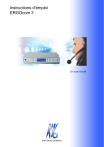
Публичная ссылка обновлена
Публичная ссылка на ваш чат обновлена.